前言
接上篇 docker-bind 的使用搭建了一个 dns 服务,本篇将介绍另外一款 DnsServer 的部署和使用,更专注,更轻量。
特点
- 基于 。NET 7 实现 ,支持 Windows、Linux、macOS 和 Raspberry Pi
- 开箱即用,使用简单,高性能
- 提供 Web 控制台,可视化管理,查看使用情况
- 提供了对网络的额外控制,允许阻止域名
- 支持 DNS-over-TLS, DNS-over-HTTPS, and DNS-over-QUIC
- DNS-over-HTTPS 实现支持 HTTP/1.1、HTTP/2 和 HTTP/3 传输协议
- HTTP API 由 Web 控制台使用,第三方应用或脚本可以使用 Api 接口配置来 DNS 服务器
使用情况
- 能够快速上手使用,部署好设置域名解析很流畅
- 用得深入一点就需要看官方的博客了
- 高级的功能没深入研究,暂时只使用了简单的域名解析功能
DnsServer 的安装使用
准备
- 版本:v11.4.1
- docker 镜像:technitium/dns-server:11.4.1
- 默认端口映射:53:53/tcp 53:53/udp 5380:5380/tcp(53 端口为 DNS 服务使用,5380为面板使用)
- 面板访问:http://ip:5380
使用 Docker Compose 安装
本篇文章基于 Docker V24 及 Docker Compose V2,安装可以参考之前的文章
配置说明
- 指定版本:
technitium/dns-server:11.4.1 - 指定时区:Asia/Shanghai 并启用日志使用UTC时区
- 指定账号 admin 密码:
devops666 - 指定端口映射:53:53/tcp 53:53/udp 5380 :5380 /tcp(53 端口为 DNS 服务使用,5380 为 Web面板端口)
- 挂载数据目录:
./data:/data - 指定网络:devopsnetwork (
docker network create devopsnetwork) - 指定了本地访问端口范围:
net.ipv4.ip_local_port_range=1024 65000
配置文件 compose.yml
- 准备好 compose.yml 拷贝到服务器
- 然后运行
docker compose up -d即可
version: '3.1'
services:
dns-server:
container_name: dns_server_11_4
hostname: dns-server
restart: always
image: technitium/dns-server:11.4.1
ports:
- "5380:5380/tcp" #DNS web console (HTTP)
# - "53443:53443/tcp" #DNS web console (HTTPS)
- "53:53/udp" #DNS service
- "53:53/tcp" #DNS service
environment:
- TZ=Asia/Shanghai
- DNS_SERVER_LOG_USING_LOCAL_TIME=true
- DNS_SERVER_DOMAIN=dns-server #The primary domain name used by this DNS Server to identify itself.
- DNS_SERVER_ADMIN_PASSWORD=devops666 #DNS web console admin user password.
sysctls:
- net.ipv4.ip_local_port_range=1024 65000
volumes:
- ./data:/etc/dns
networks:
- devopsnetwork
networks:
devopsnetwork:
external: true
部署成功
部署机器 IP:192.168.123.214

容器中资源占用情况

DnsServer 的使用
-
部署成功后访问:http://192.168.123.214:5380 ,使用 admin devops666 登录 控制台中可以查看到一些监控统计
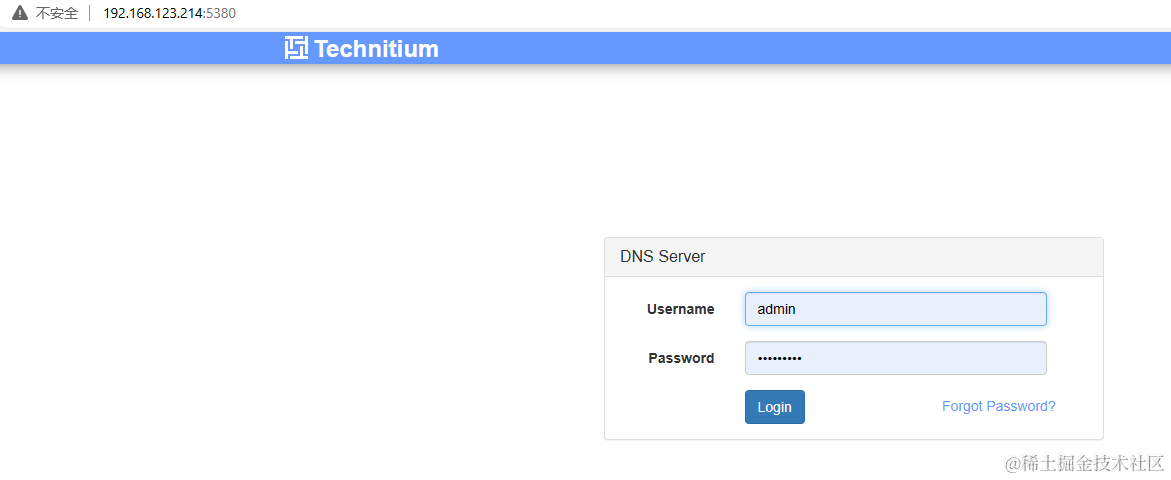
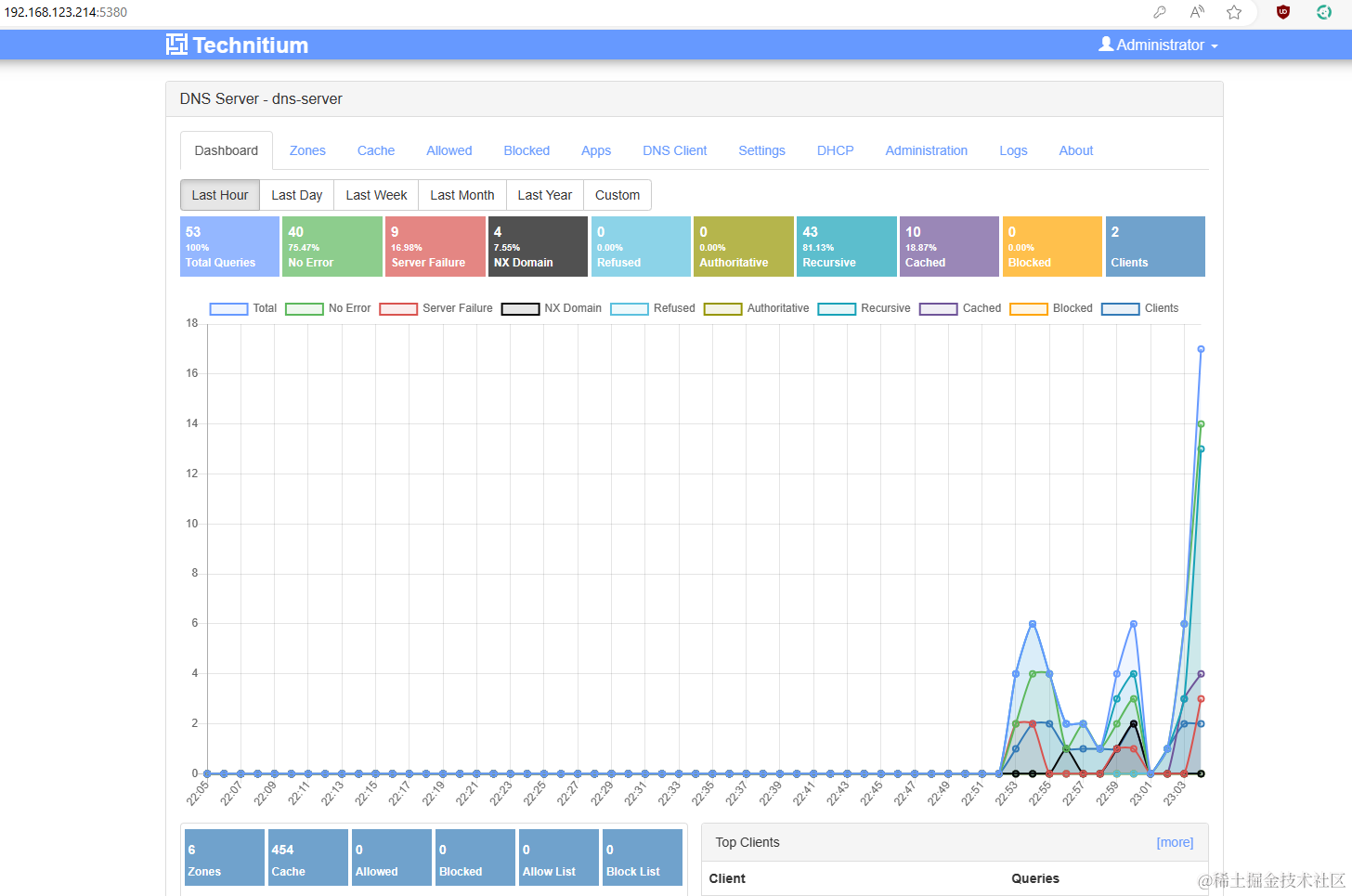
局域网域名泛解析到指定IP
和上文一样,需求是需要配置 dns 以将 test.com 解析到 192.168.123.214 中
-
控制台->Zones->Add Zone 创建主区域 test.com
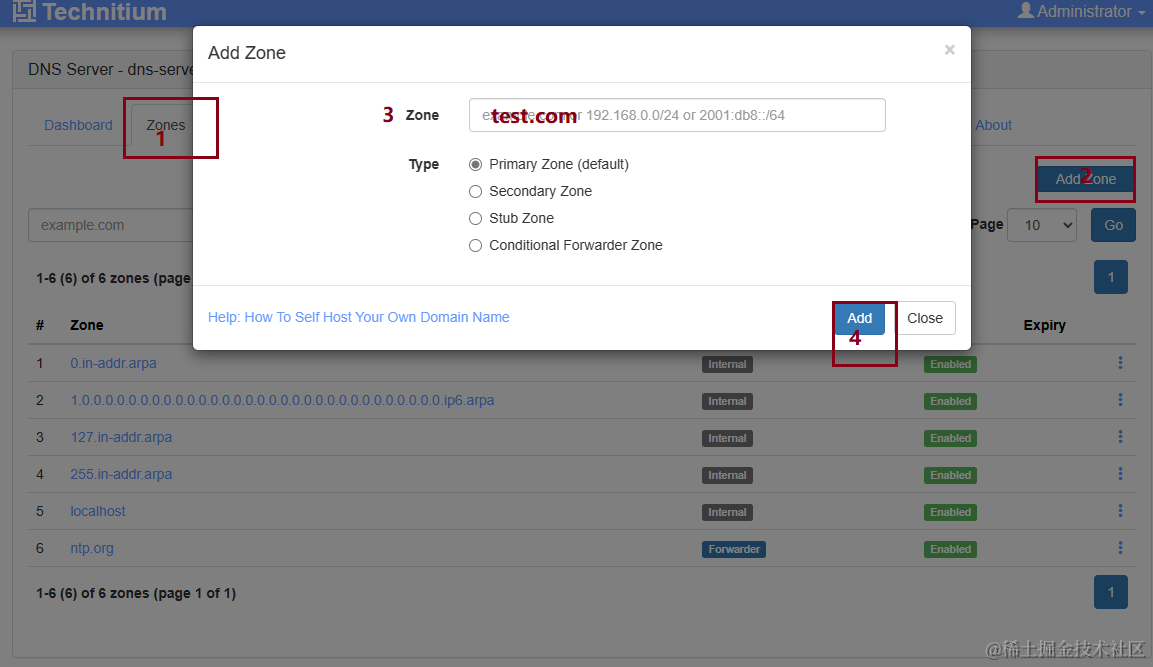
-
添加泛解析
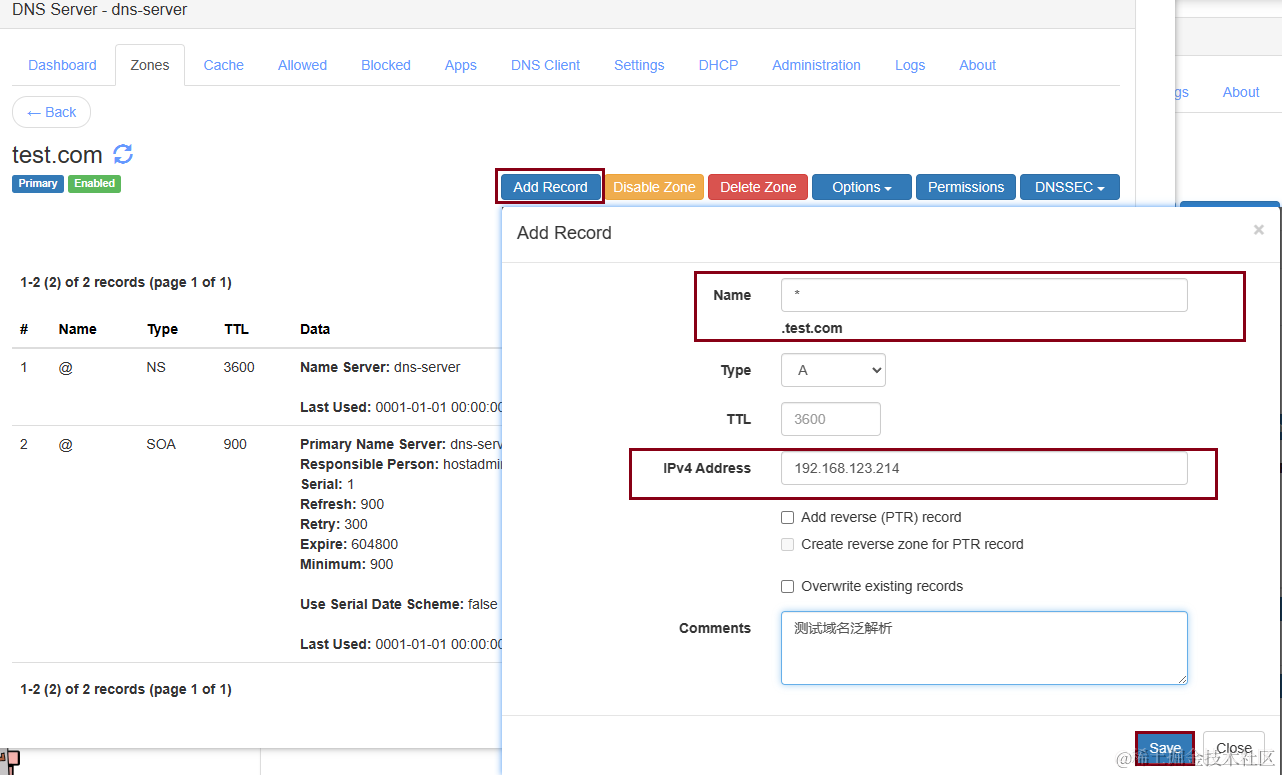
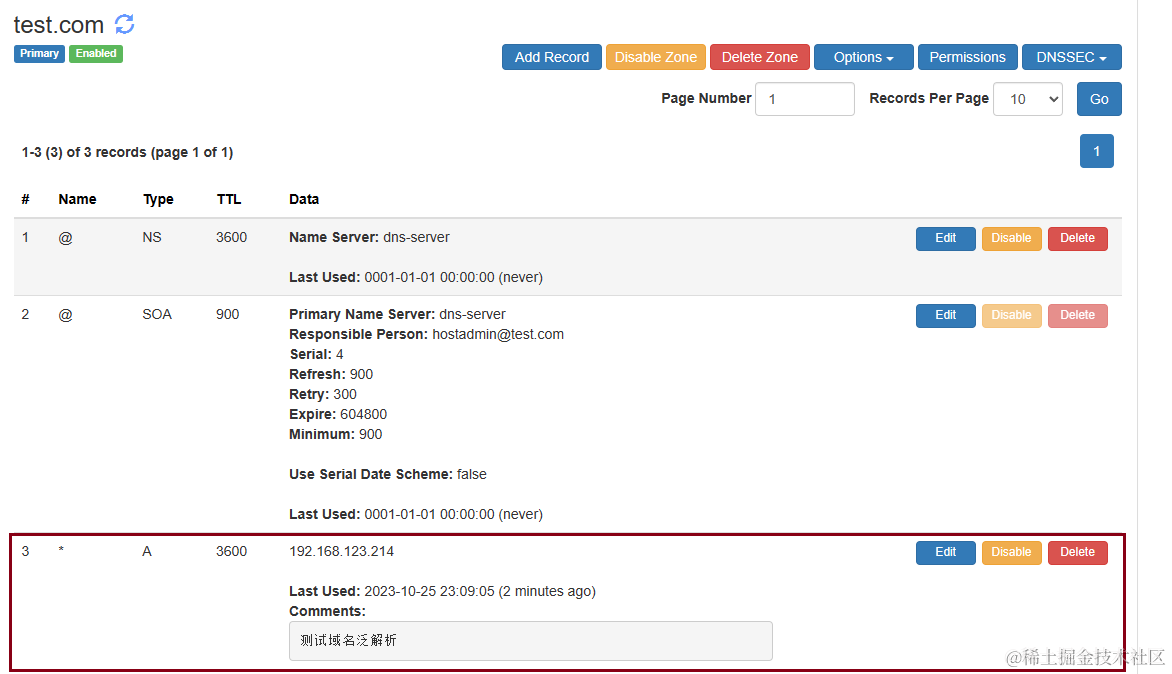
-
本机设置 dns
192.168.123.214以及114.114.114.114(不然无法访问其他网站)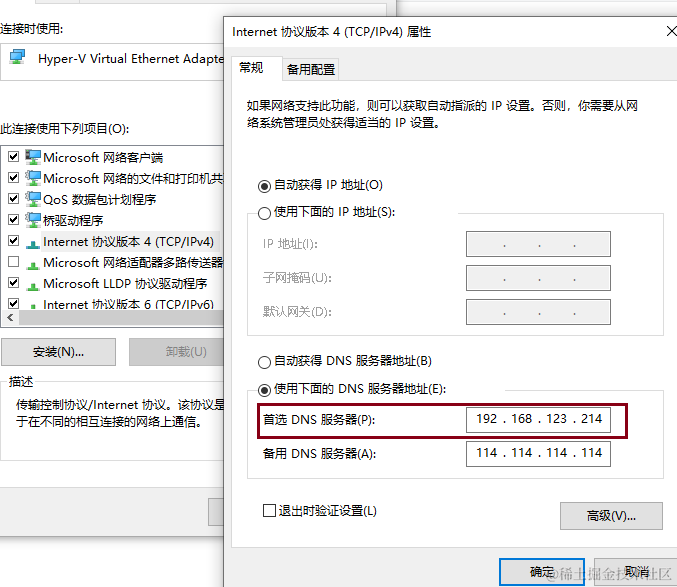
-
验证dns,正常ping test.com 的IP是存在的,现在就被解析到我们自己的dns了
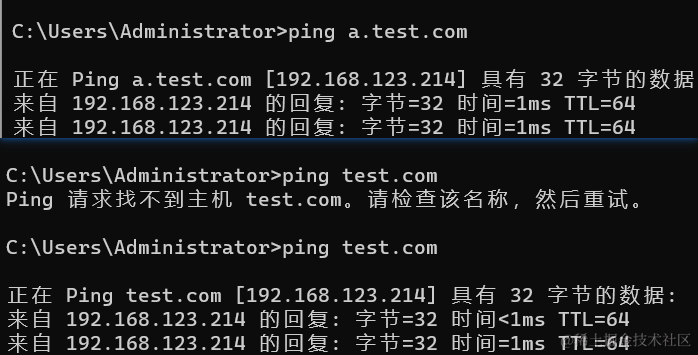
可能存在dns缓存,使用ipconfig /flushdns刷新即可
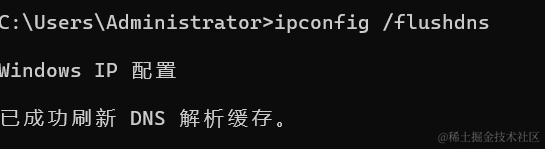
查看系统日志
需要同时设置环境变量TZ=Asia/Shanghai及DNS_SERVER_LOG_USING_LOCAL_TIME=true才生效,设置后会将设置中的日志配置 Use Local Time默认勾选
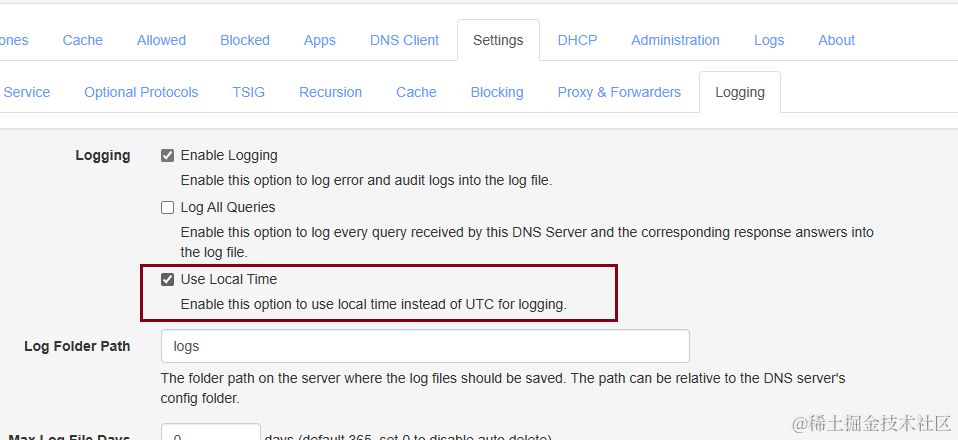

禁用域名访问(Blocked)
可能需要使用 ipconfig /flushdns清理dns缓存


踩过的坑
- 日志显示,需要同时设置环境变量
TZ=Asia/Shanghai及DNS_SERVER_LOG_USING_LOCAL_TIME=true才生效 - dns缓存清理:
ipconfig /flushdns - 代理/VPN的设置不对可能导致 DNS 时好时坏,这个时候记得检查下代理,正常dns的生效都挺快的
相关文档
- 项目地址:Github
- 镜像仓库:DockerHub
- 官方博客:technitium.com
- 官方docker-compose:docker-compose.yml
后语
基于DNS服务,还可以做很多,比如自动 https,但是没有研究成功,后面可能会结合真实的自有域名来实现。
预告下篇呕心沥血之作,Nexus3 管理私有 nuget,docker,走过路过不要错过~